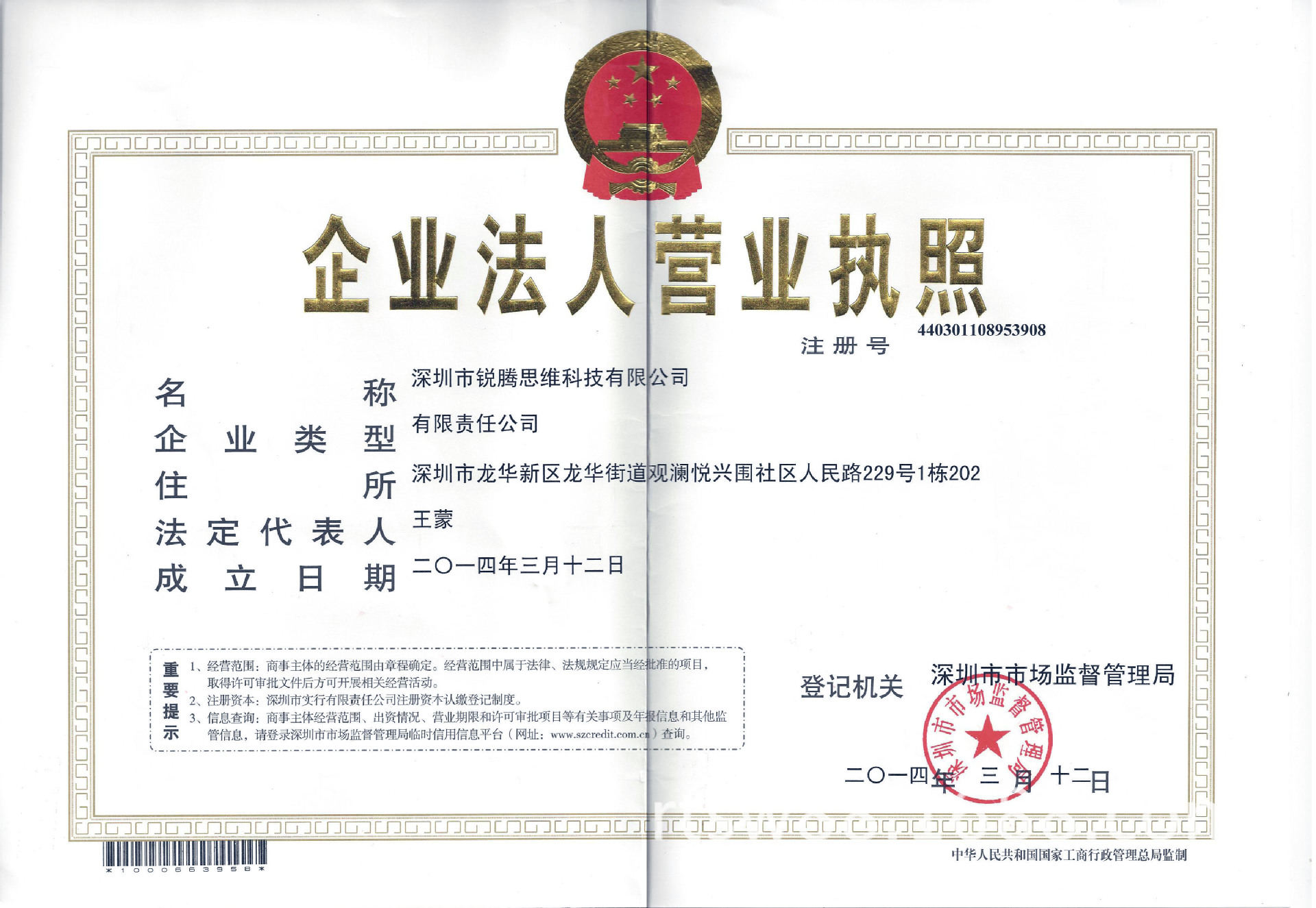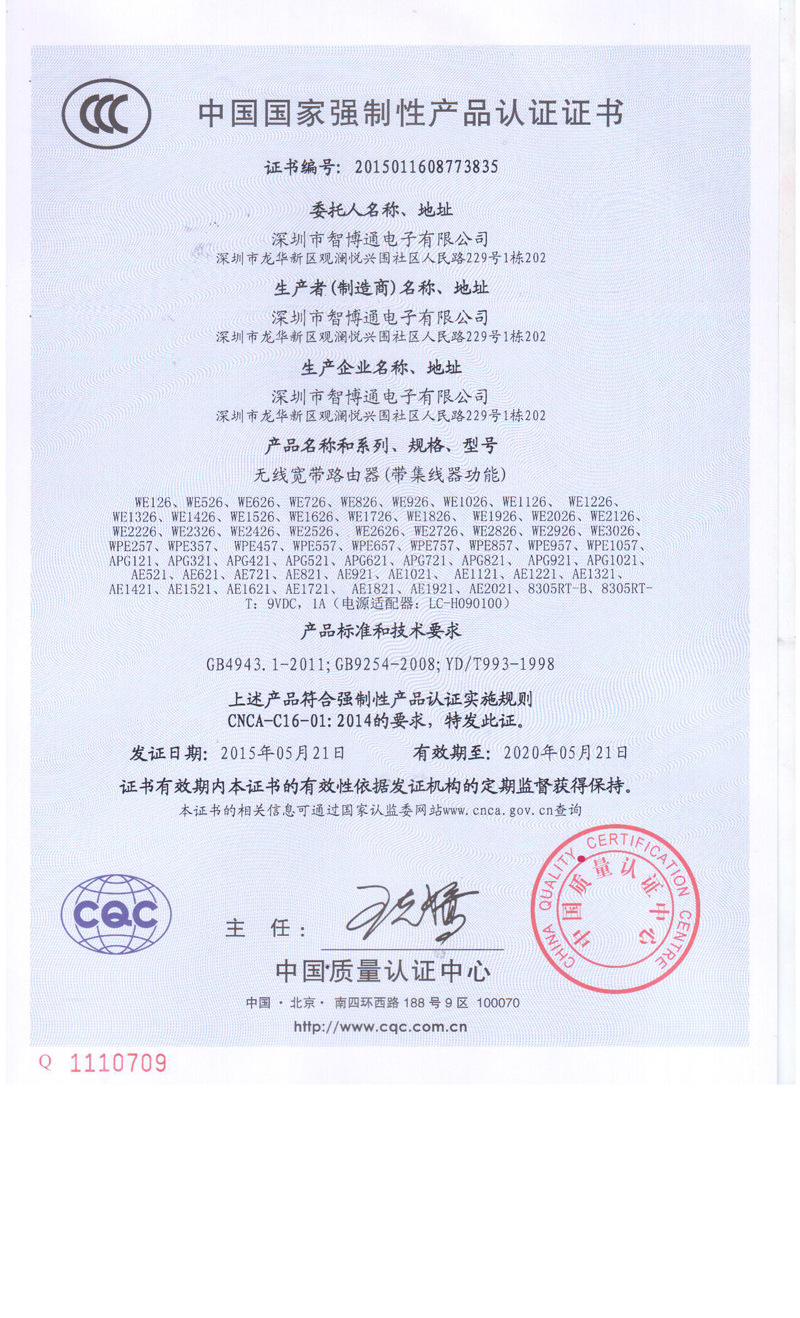SDK系统 四天线商业广告路由器定制OEM 可刷机
(MTK7620N芯片,ECOS系统,8M/32M,采用四根5DB天线)
是一款基于Ralink(MTK)MT7620N芯片方案的2.4G 300Mbps路由器 适用于低成本商业营销方案.


广泛用于各种公共场所,如餐饮娱乐,宾馆酒店,超市广场等人群聚集场所。在享受免费wifi,畅游网络的同事,达到广告推销,产品推广,品牌推广商业目的。
产品特性:
·CPU:MT7620N 580MHz,FLASH:4M(最大16M),SDRAM:16M(最大64M)
·默认系统sdk系统 可刷带WIFIDOG的系统固件
·支持2.4GHz无线局域网,2T2R,300 Mbps
·支持USB接口,支持存储共享,打印服务,媒体服务器和FTP服务器功能和3G的扩展应用
·可为客户进行二次开发,定制LOGO等服务
n 1.1产品简介
ZBT-WE1626为用户提供轻松的网络访问,将您的有线以太网扩展到你的整个应用环境。它具有高性能的网桥特性,以及基于Web的配置和管理的特性。它能够经济、有效地满足企业与家庭用户日益增长的需求,让用户随时随地访问文件、电子邮件与互联网。它功能齐全、性能优越、设置方便,是您组建局域网的最佳选择。
在网络安全问题上,ZBT-WE1626提供多重有效防护措施,支持禁用SSID广播方式,防止AP广播SSID的网络名称,从而可以解决SSID广播造成的泄密;提供64/128位加密,支持WPA-PSK/WPA2-PSK、WPA/WPA2高级安全机制,保证数据安全。
在传输速度和兼容性方面,ZBT-WE1626采用IEEE802.11n/802.11g/802.11b/802.3/802.3u标准,理论最高有300Mbps的2.4g连接速率,提供五个10/100M自适应以太网接口,一个USB2.0接口。我们采用两根5dbi高增益全向天线,两根辅助天线,使ZBT-WE1626的传输距离远优于市面上的同类产品,并可以完全兼容其他厂商的网络设备应用领域广泛。

第三章 TCP/IP配置
要正确使用设备,您必须合理配置网络(以及在您的计算机上安装软件),本用户手册以Windows 2000/XP为例,设备默认IP地址是192.168.18.1默认子网掩码是255.255.255.0。这些值可以根据您的需要而改变,但是我们在这本用户手册上将按默认值说明。
首先请连接你的路由器,用原装的适配器给路由器通电
然后将您的计算机接到设备的LAN口,将WAN口连接上层设备,如图所示

接下来您可以使用两种方法为您的计算机设置IP地址:
方法一、手动设置IP地址
设置您计算机的IP地址为192.168.18.xxx(xxx范围是2至254),子网掩码为255.255.255.0默认网关为192.168.18.1,DNS服务器为192.168.18.1。
方法二、利用设备内置DHCP服务器自动设置IP地址
设置您计算机的TCP/IP协议为“自动获取IP地址”,在设置好TCP/IP协议后,您可以使用Ping命令检查您的计算机和设备之间是否联通。下面的例子为一个在Windows2000环境中,执行Ping命令:按开始运行在命令框中输入cmd,然后按回车键,在出现的界面里输入:Ping192.168.18.1如果屏幕显示为:
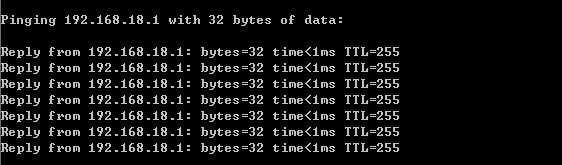
Ok,这表明您的计算机已与设备成功建立连接。
如果屏幕显示为

这说明设备还未安装好,您可以按照下列顺序检查:1):硬件连接是否正确?>>提示:设备面板上与您接入端口相对应的指示灯和计算机上的网卡灯必须亮。2):您的计算机的TCP/IP设置是否正确>>提示:如果设备的IP地址为192.168.18.1, 那么您的计算机IP地址必须为192.168.18.xxx(xxx范围是2~253),而且默认网关为192.168.18.1。
第四章 配置指南
n 4.1启动和登录
本产品提供基于浏览器Internet Explorer的配置界面,这种配置方案适宜于任何MS Windows,Macintosh或UNIX平台。激活浏览器,取消使用“代理服务器”选项,或者将设备的IP地址添加到“代理服务器设置”中的“例外”栏中,在IE中选择“工具Internet选项-连接-局域网设置”,就可以找到这些设置,接着在浏览器的地址栏里输入设备的IP地址,http://192.168.18.1。
连接建立起来后,您将会看到下图所示登录界面。您需要以系统管理员的身份登录,即在该登录界面输入用户名和密码(用户名admin和密码 admin)然后单击确定按钮。
ZBT-WE1626现使用软件系统为SDK版本。


图4-1 登录界面
启动设备并成功登录设备管理页面后,浏览器会显示管理员模式的设置界面如图4-2。
。在此界面,用户可以对路由器进行基本的设置,简化了以往路由器繁琐的设置步骤,让设置路由器变的很轻松。
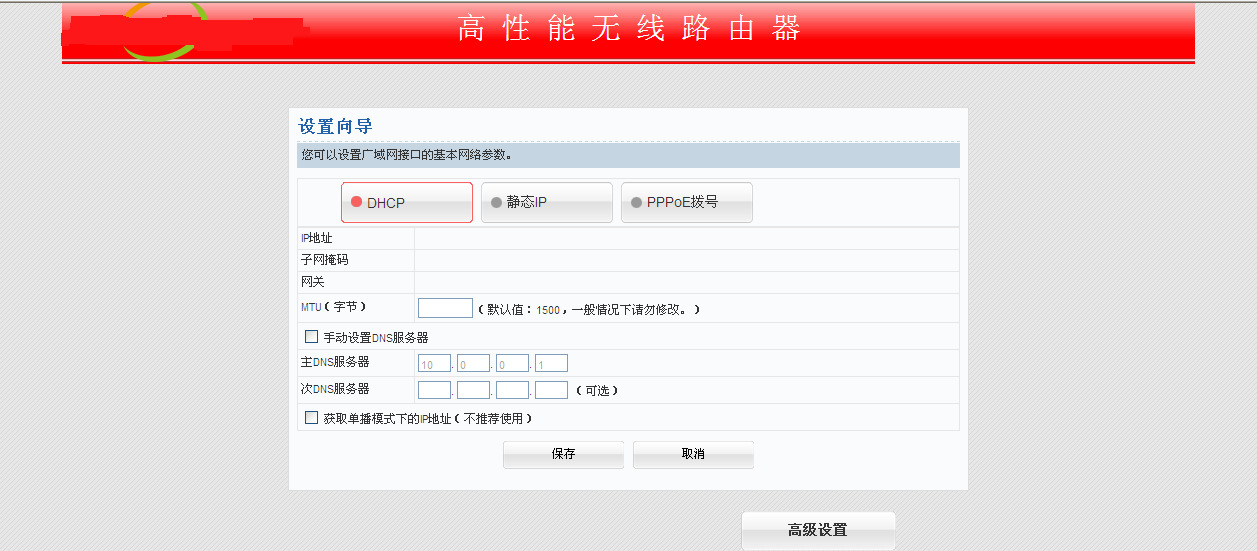
下面将详细讲解路由器的基本使用配置:
n 4.2设置向导
u 4.2.1 DHCP
选择DHCP,路由器通过自动获取上层网络的动态IP地址,接入上层设备。如图4.2.1。
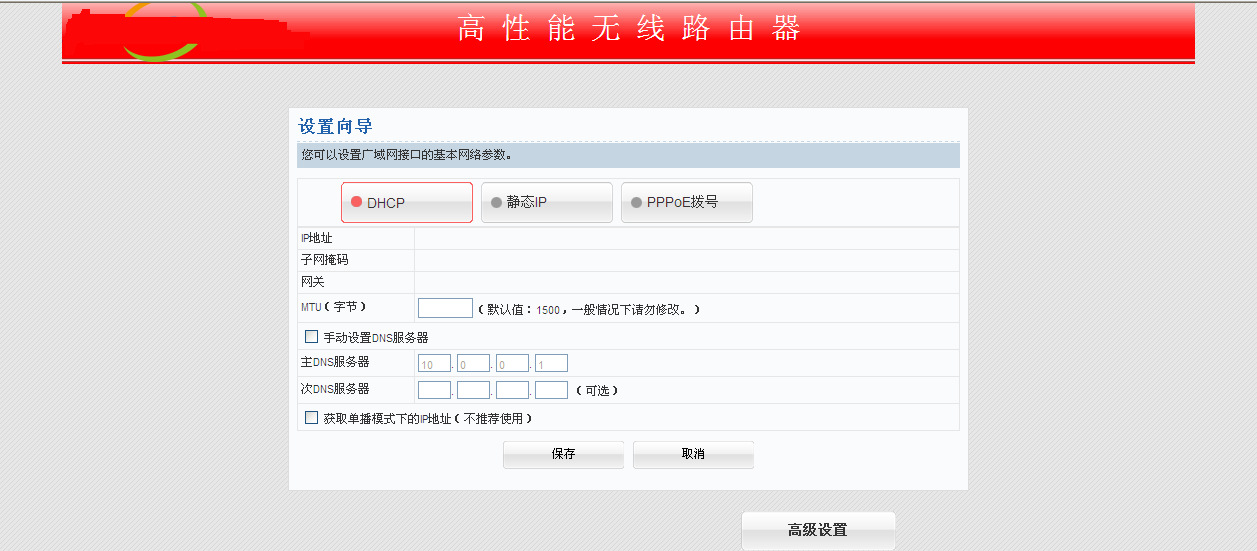
图4.2.1状态
此模式下一般无需更改设置参数,如有需要可对默认设置机型修改,设置完成后点击保存。
u 4.2.2 静态IP
选择静态IP,路由器通过固定IP地址接入上层网络设备。如图4.2.2。
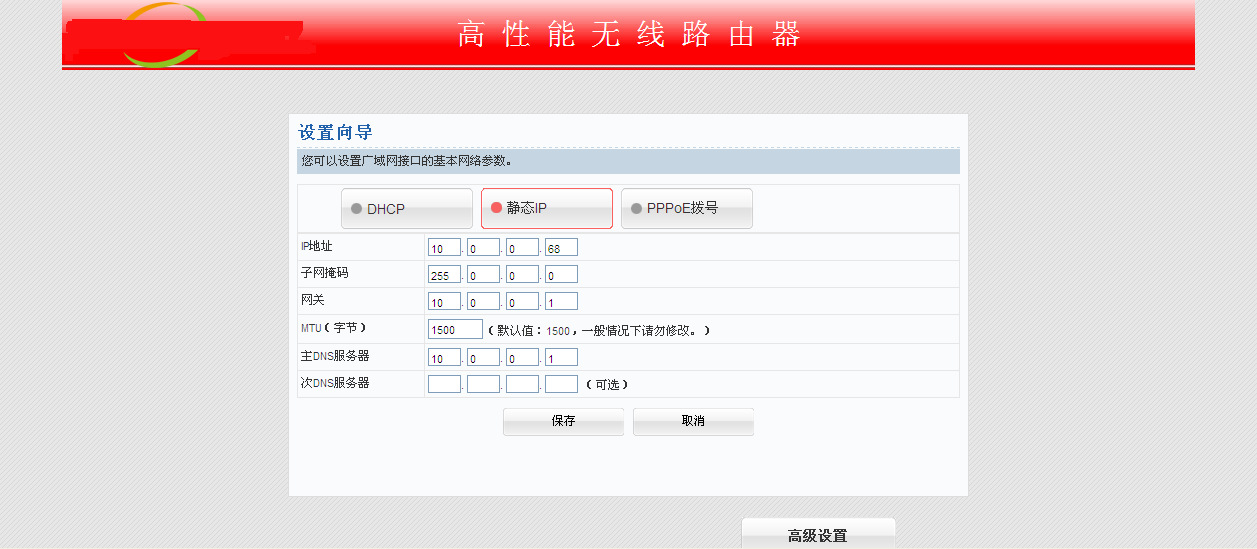
u 4.2.3 PPPOE
选择PPPOE,路由器通过账号拨号上网上层网络设备。如图4.2.3
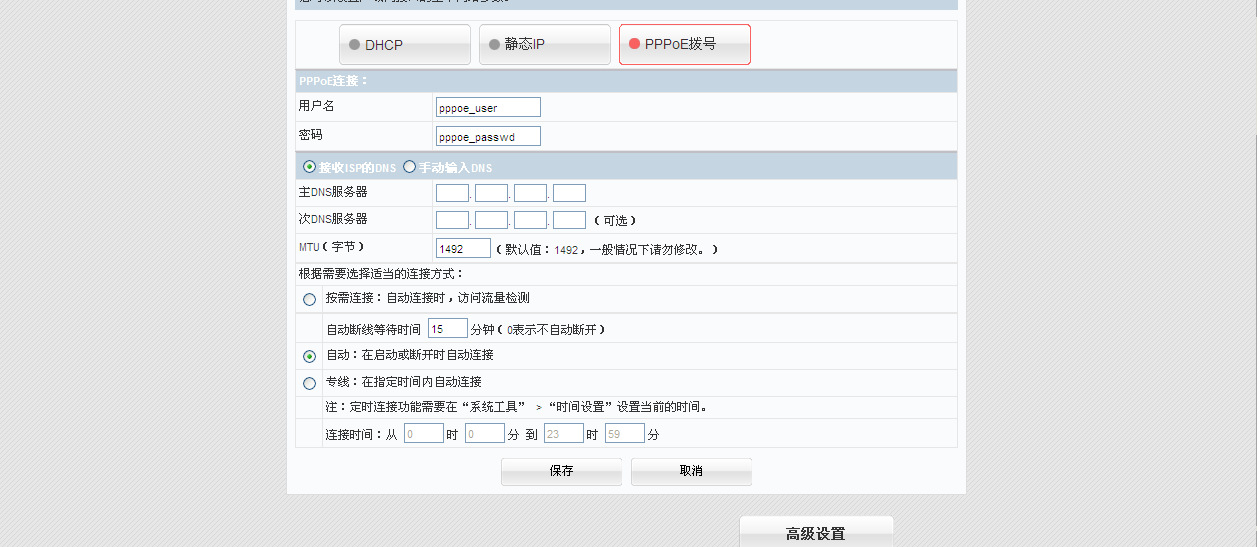
图4.2.3
- Ø PPPOE连接 用户名:需要拨号的账号,为网络服务运营商提供的账号。
- Ø PPPOE连接 密码:拨号账号对应的密码。
其他无需设置,设置完成后点击保存。
n 4.3高级设置
在设置向导界面,找到高级设置选项,可进入高级设置界面。用户可在高级设置界面进行一些更深入的操作。如图4.3.1
第五章 刷机
由于本设备采用SDK的系统,用户可使用自己特定的固件进行刷机。刷机前要确认好固件与硬件的匹配性,非专业人员不建议进行操作。以下提供刷机的步骤:
1) 先把自动获取IP改为手动设置静态IP(192.168.1.100),具体操作如下:
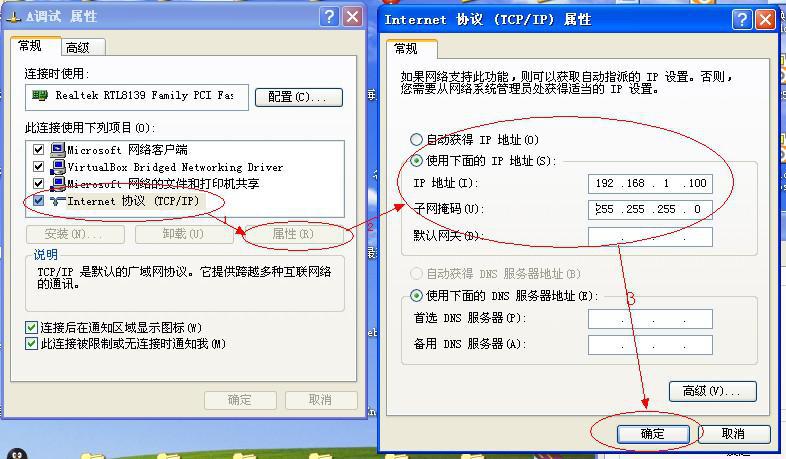
1) 静态IP设置成功后,把路由器的电源拔掉再重新插上后立马按住复位键大约10秒钟后放开。
2) 打开浏览器输入192.168.1.1,出现如下页面:
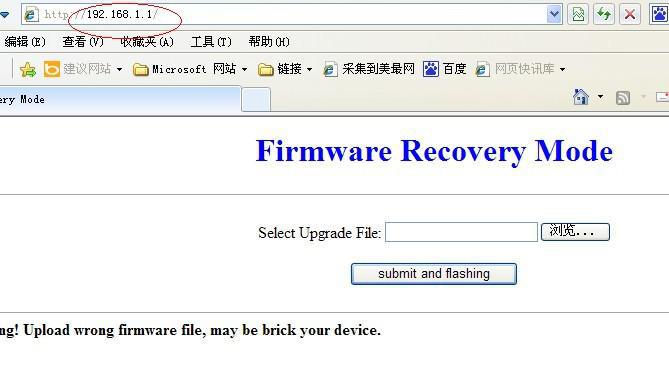
1) 点击浏览选择要刷的固件,再点击确定,操作如下:

1) 出现如下界面则说明已经处在刷机状态,请耐心等候..
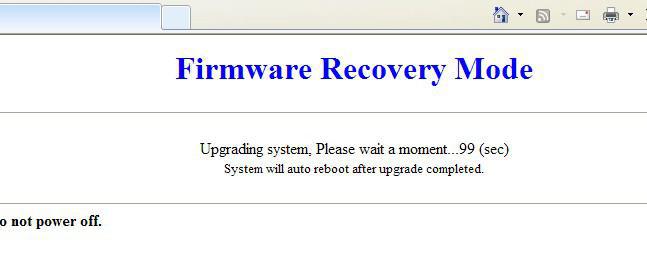
1) 刷机完成。
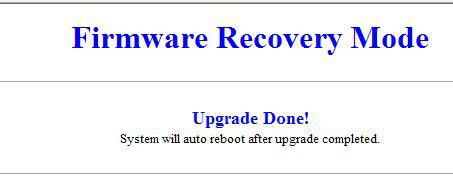
深圳市智博通电子有限公司是专业网络通信设备供应商,致力于用最便捷的方式让网络连通世界每个角落,丰富人们的生活。公司为用户提供人性化的、创新的涵盖网络、有线网络、区域网络的各类产品,用前沿的科研技术、卓越的产品品质、专诚的服务意识赢取客户的信赖。
智博通电子是中国网络产业生力军,自成立以来就一直致力于中国网络产业的发展。智博通的科研技术位于业内前沿,引领着网络产品的技术方向。公司拥有一批优异 的、创新的高科技人才,他们专注于各种网络通讯方案解决。产品覆盖了包括路由器、网卡、路由器、交换机、网卡、MODEM、光纤收发器等各类别, 产品均已通过国家 3C、美国FCC、欧盟CE认证。产品远销全球30多个国家与地区;经过持续快速的发展,智博通电子已经成为网络通讯领域优秀的 OEM/ODM代工企业。